Convertir JPG a PDF en Mac – 3 formas sencillas
Has hecho varias fotos y quieres enviárselas a alguien por correo electrónico. La mejor solución es crear un PDF con esas imágenes y adjuntar el archivo a tu mensaje. De este modo, te asegurarás de que tus imágenes están protegidas contra la edición y tu destinatario podrá verlas cómodamente en cualquier dispositivo.
Puedes convertir una imagen en un PDF con PDF Expert, una app de PDF rápida y fiable para tu Mac. Todo el proceso es bastante sencillo y solo requiere unos pocos clics.
Consigue PDF Expert gratis, y exploremos tres formas diferentes de convertir JPG a PDF.
1. Crea un PDF a partir de imágenes con arrastrar y soltar
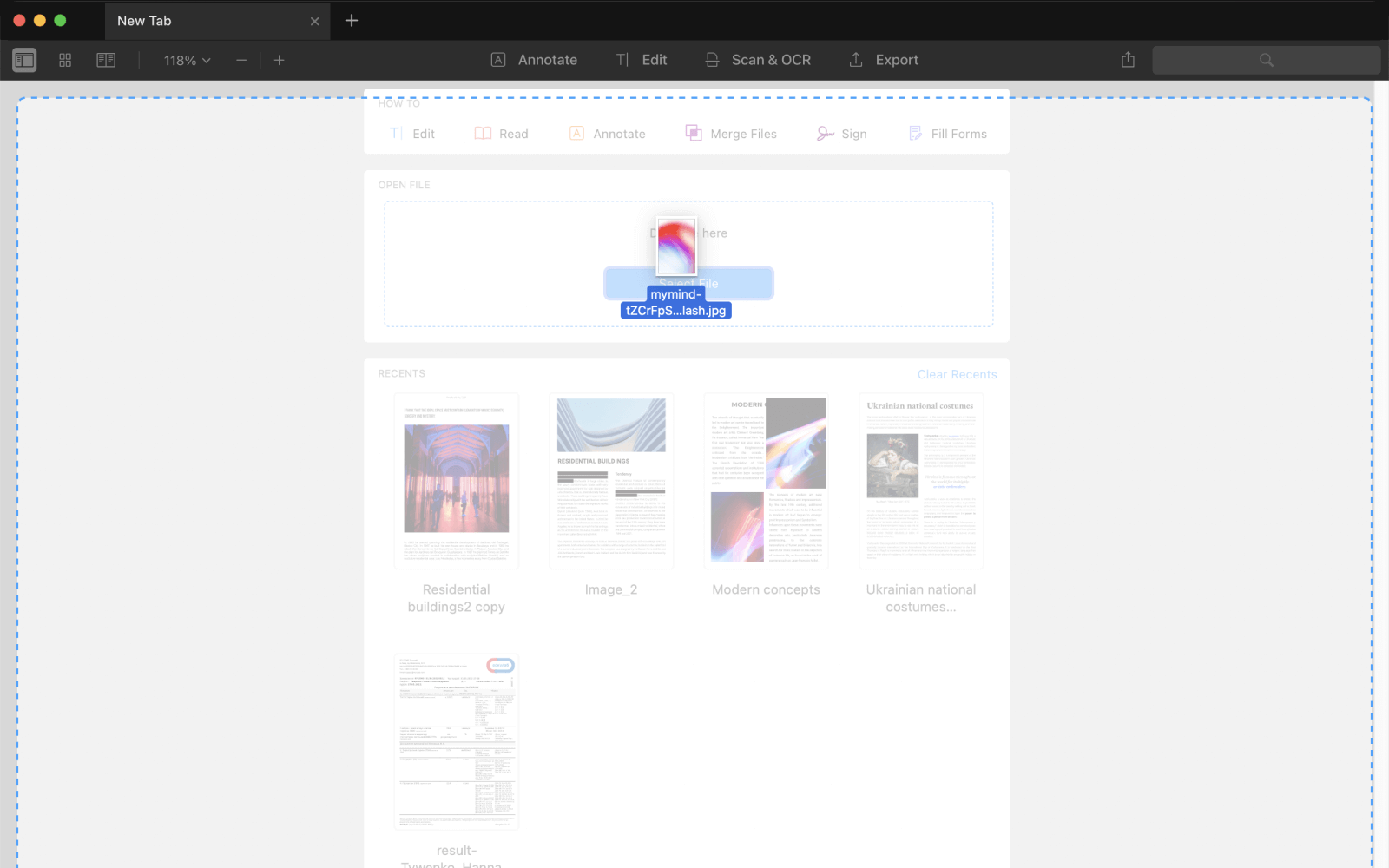
- Descarga PDF Expert y abre la app.
- Solo tienes que arrastrar y soltar la imagen que quieras convertir en la pantalla de PDF Expert. Puedes seleccionar varios archivos manteniendo pulsado el botón Ctrl.
- Verás un aviso preguntando si quieres crear un PDF a partir de estas imágenes. Haz clic en Crear.
- ¡Voilà! PDF Expert ha convertido tu imagen.
2. Convierte una imagen a un PDF usando el icono de PDF Expert

- Consigue PDF Expert si aún no lo has hecho.
- Inicia la app. El icono de PDF Expert aparece en el Dock.
- Haz clic con el botón derecho en el icono y selecciona Opciones > Mantener en el Dock.
- Ahora puedes simplemente arrastrar cualquier imagen sobre el icono, y PDF Expert la convierte en PDF por ti. Esta práctica función funciona incluso si PDF Expert no está activado en ese momento.
3. Combina imágenes en un PDF desde el menú de PDF Expert

- Descarga PDF Expert y ejecútalo.
- En la esquina superior izquierda de la pantalla, haz clic en Archivo > Nuevo > Desde imágenes.
- Selecciona las imágenes que quieres convertir. Puedes elegir varios archivos manteniendo pulsado el botón Ctrl.
- En la ventana emergente, haz clic en Crear.
- PDF Expert ha combinado todas las imágenes seleccionadas en un único archivo PDF. Ahora, puedes guardarlo o seguir editando el archivo.
Una vez que hayas convertido JPG a PDF, puedes editar tu nuevo archivo de muchas maneras diferentes. Puedes comprimir tu archivo PDF, añadirle texto y mucho más.
Descarga PDF Expert gratuitamente, y ¡comienza a convertir imágenes a PDF!

